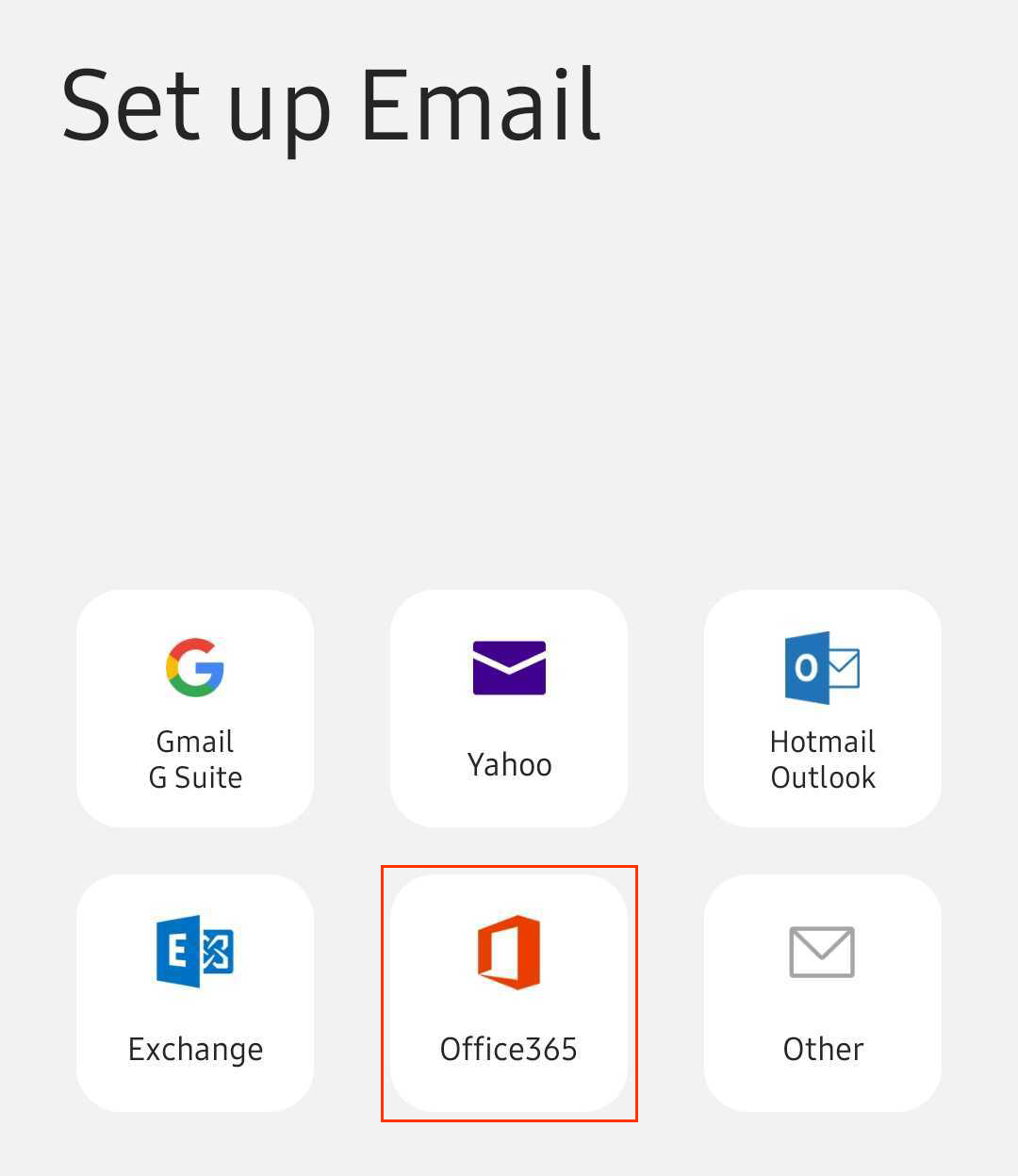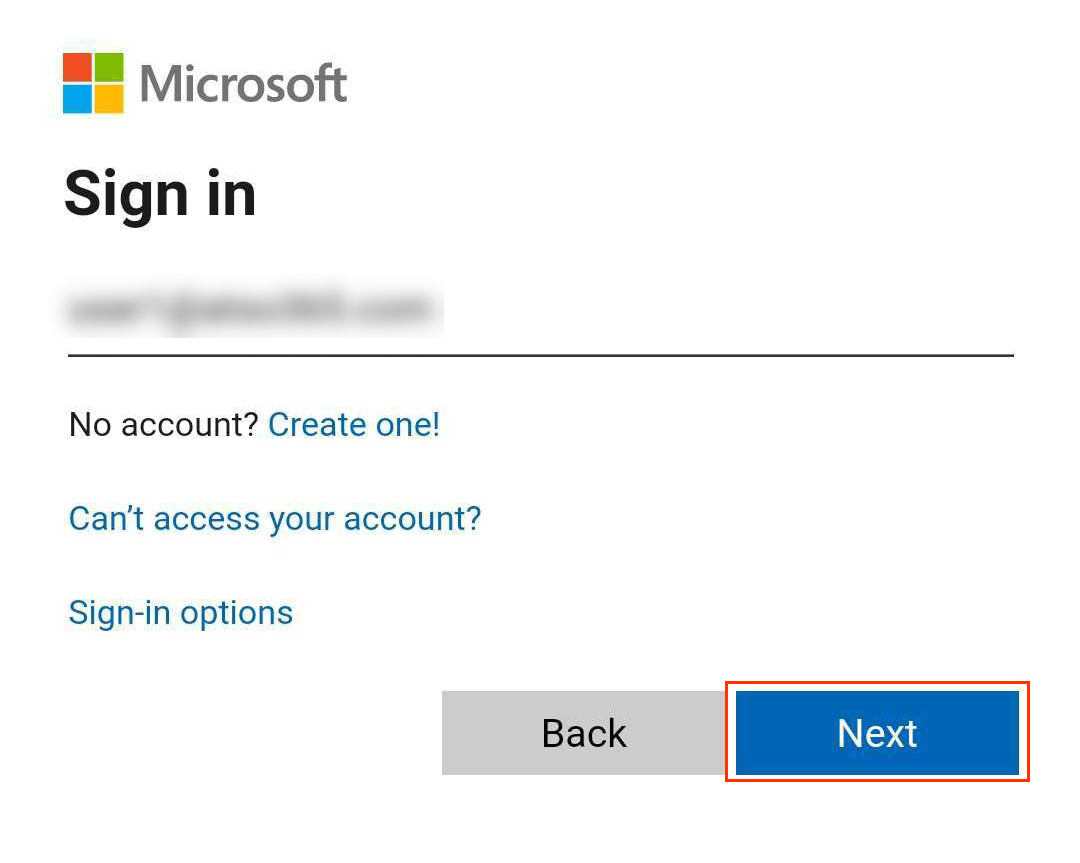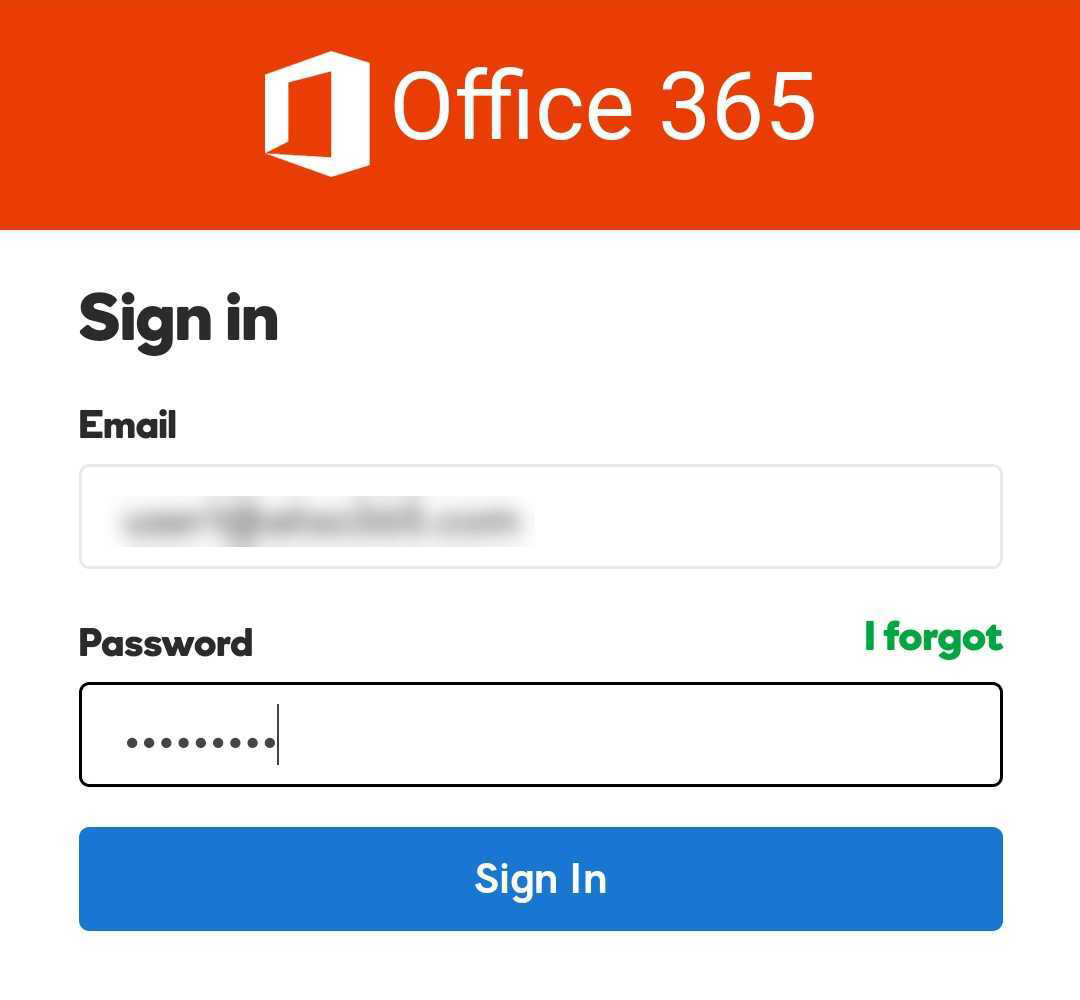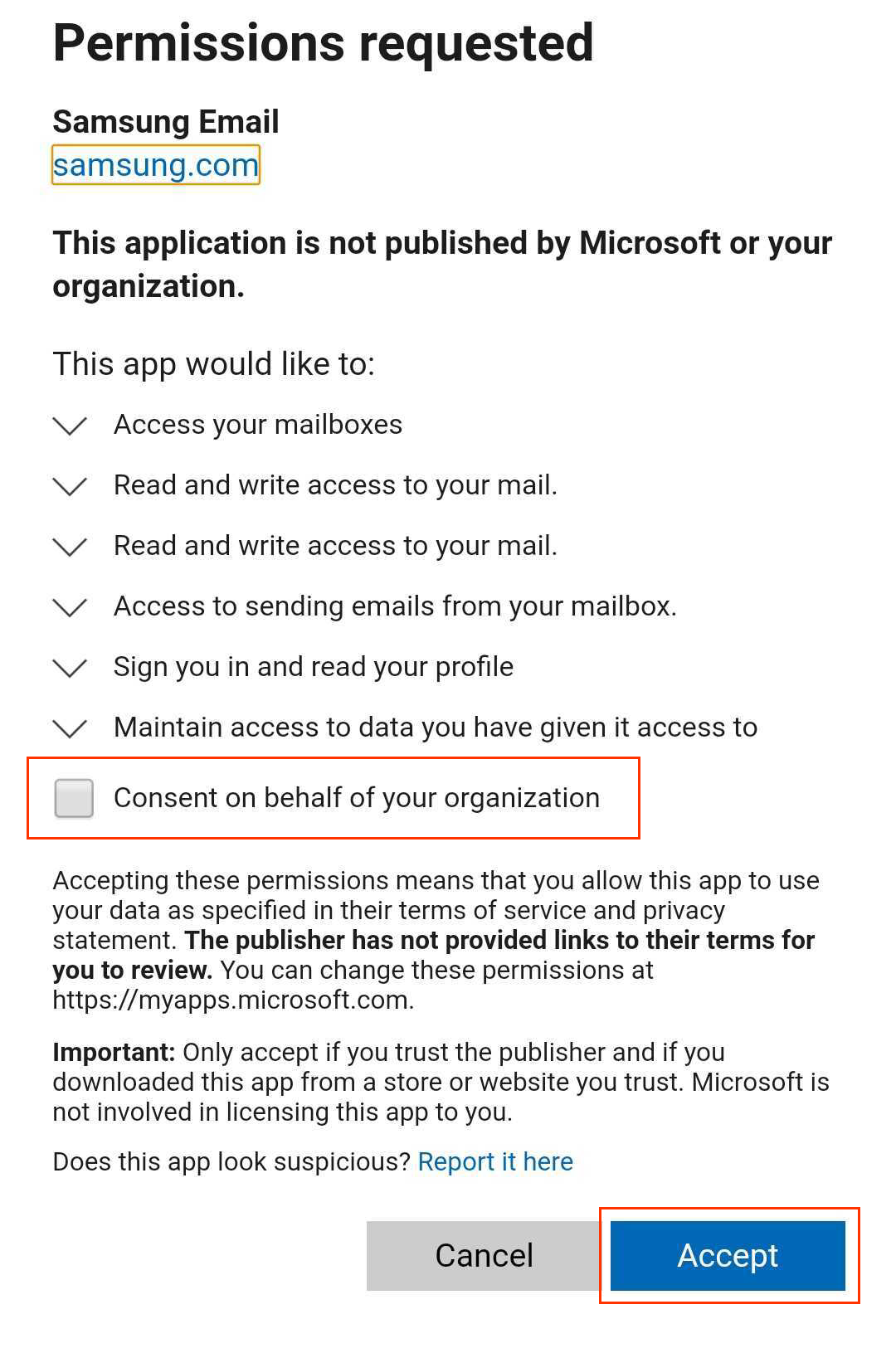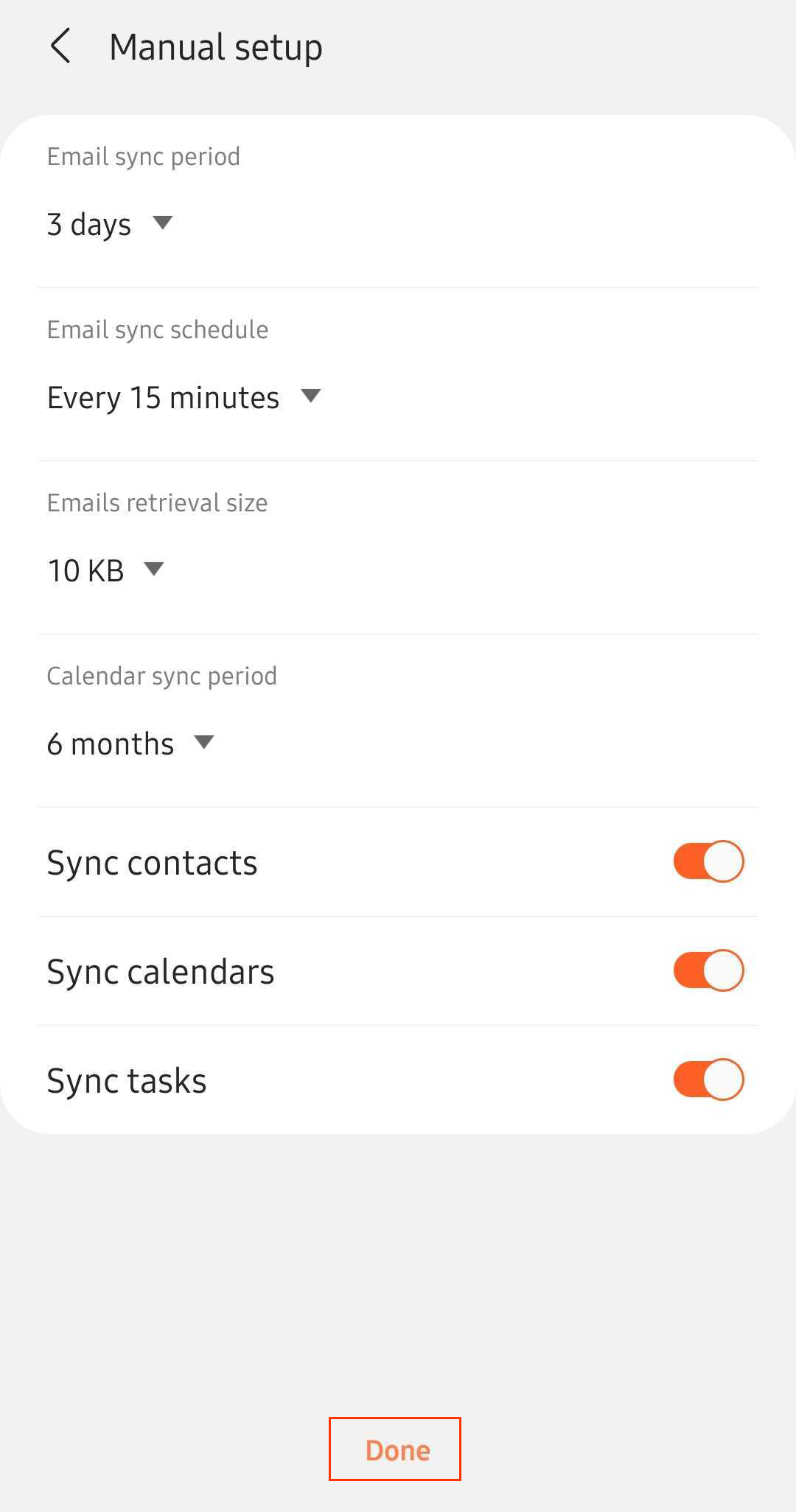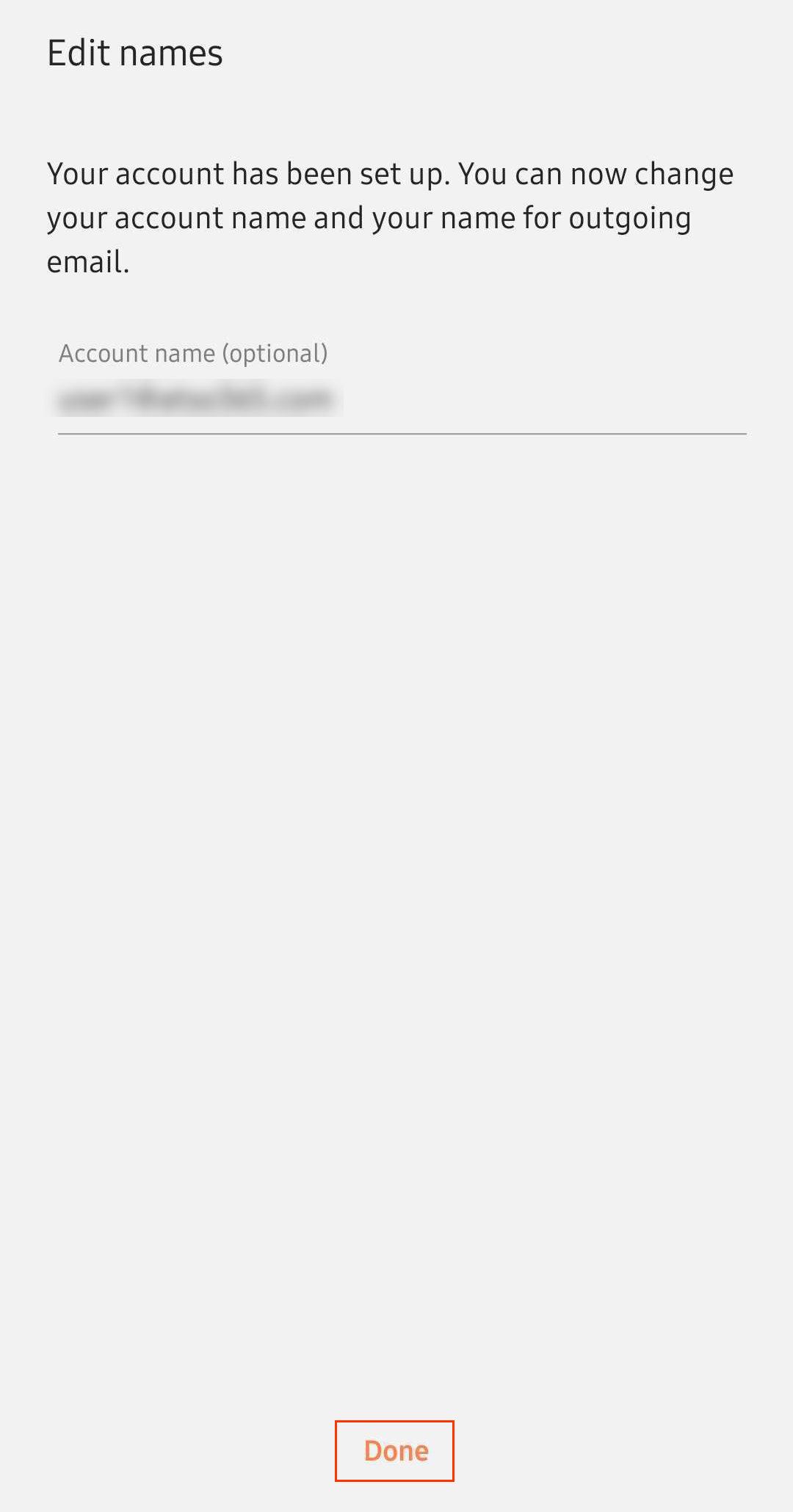Mijn e-mailadres van Microsoft 365 toevoegen aan E-mail op Android
Voeg je Microsoft 365-e-mailaccount toe aan je Samsung-app Email voor Android. Volgens kun je je zakelijke e-mails bijhouden waar je ook naartoe gaat.
Open de app Email op je Android.

-
- Nieuwe gebruikers: de tekst E-mail instellen wordt weergegeven.
- Bestaande gebruikers: selecteer
 Menu, tik op Instellingen en selecteer Account toevoegen.
Menu, tik op Instellingen en selecteer Account toevoegen.
- Tik Office 365.
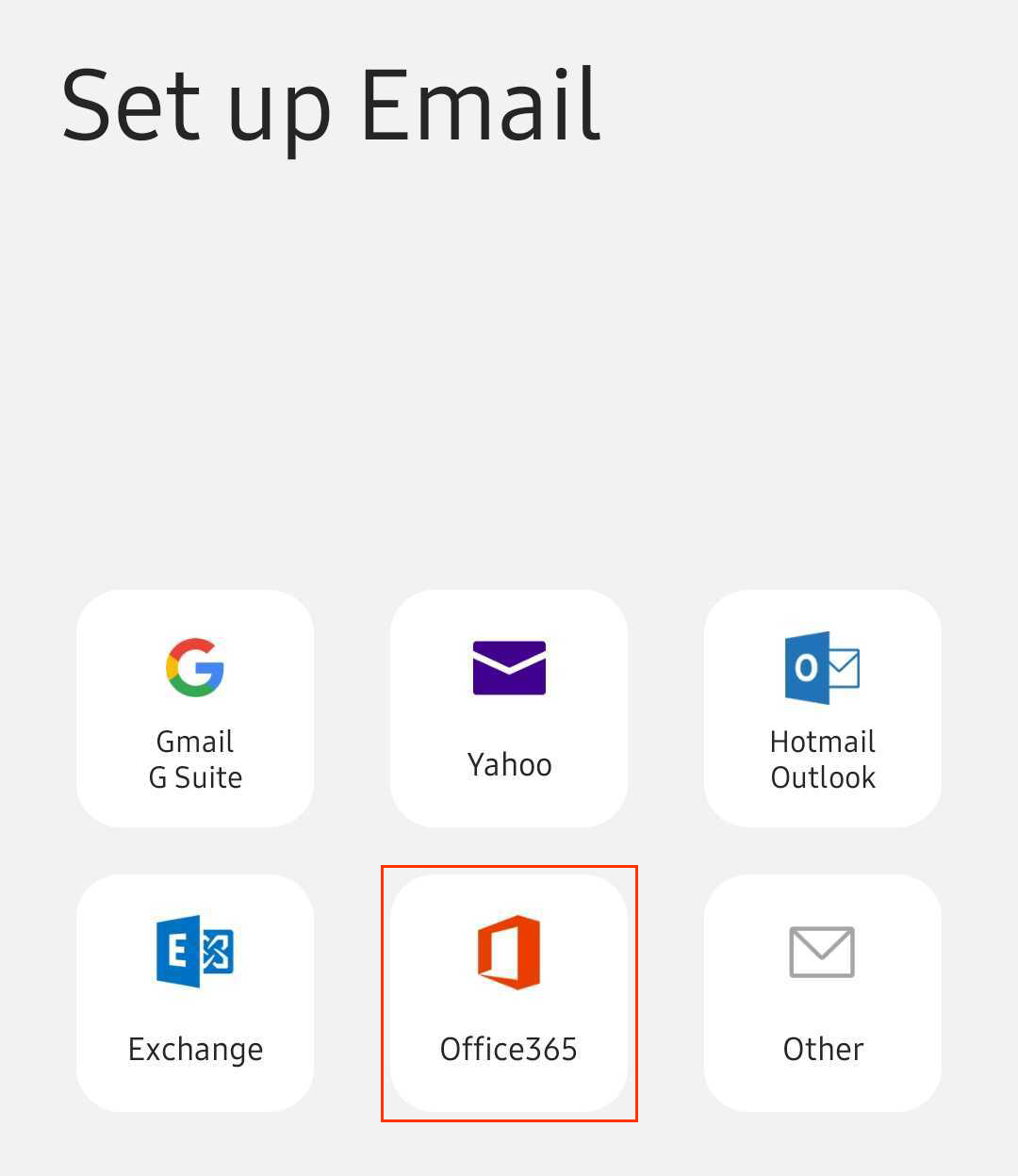
- Voer je Microsoft 365-e-mailadres in en tik op Volgende.
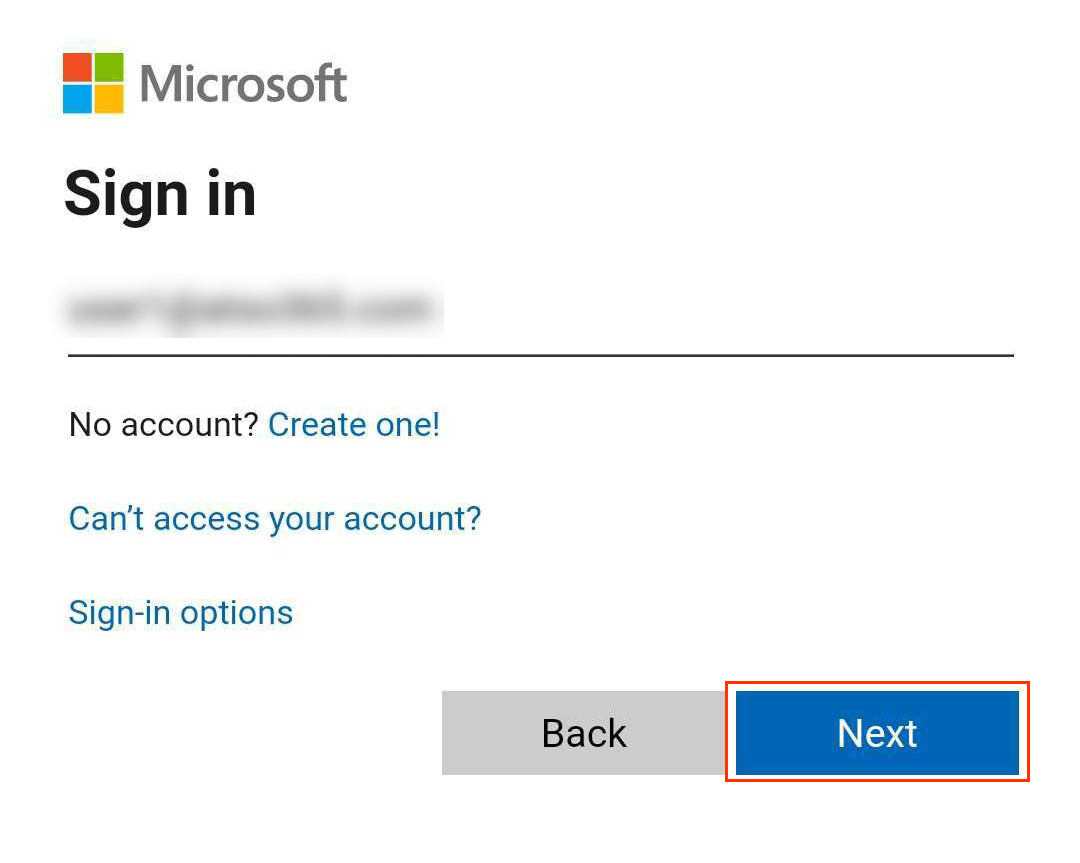
- Je wordt vervolgens omgeleid naar je aanmeldingspagina. Voer je e-mailadres en wachtwoord voor Microsoft 365 in en tik op Aanmelden. Je moet mogelijk je accounttype als Werk en School kiezen om door te gaan.
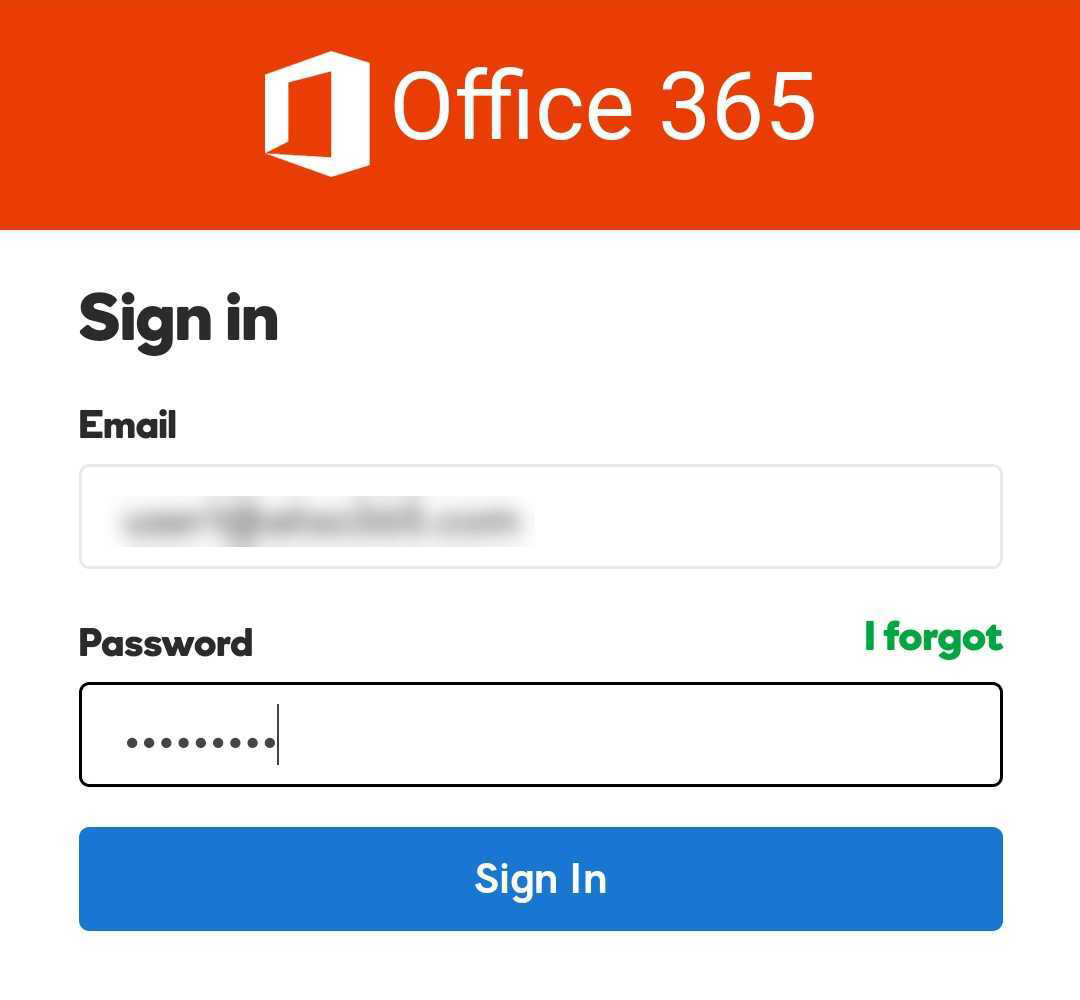
- Als meervoudige verificatie is ingeschakeld, volg je de aanwijzingen om een van de beschikbare opties in te stellen of verifieer je je account via een bestaande methode voor meervoudige verificatie. Als de standaardinstellingen voor beveiliging zijn ingeschakeld, stel je meervoudige verificatie in de Microsoft Authenticator-app in.
Opmerking: Als Microsoft je account niet kan vinden, wordt je gevraagd je gegevens handmatig in te vullen:
• Gebruikersnaam: Voer je e-mailadres van Microsoft 365 in
• Wachtwoord: Je wachtwoord voor e-mail van Microsoft 365
• Server: outlook.office365.com
• Domein\gebruikersnaam: \[e-mailadres Microsoft 365] (voorbeeld: \eigenaar@coolexample.com)
- Machtig Samsung Email voor toegang tot je e-mailaccount. Schakel het selectievakje in naast Toestemming namens je organisatie te geven en tik op Accepteren.
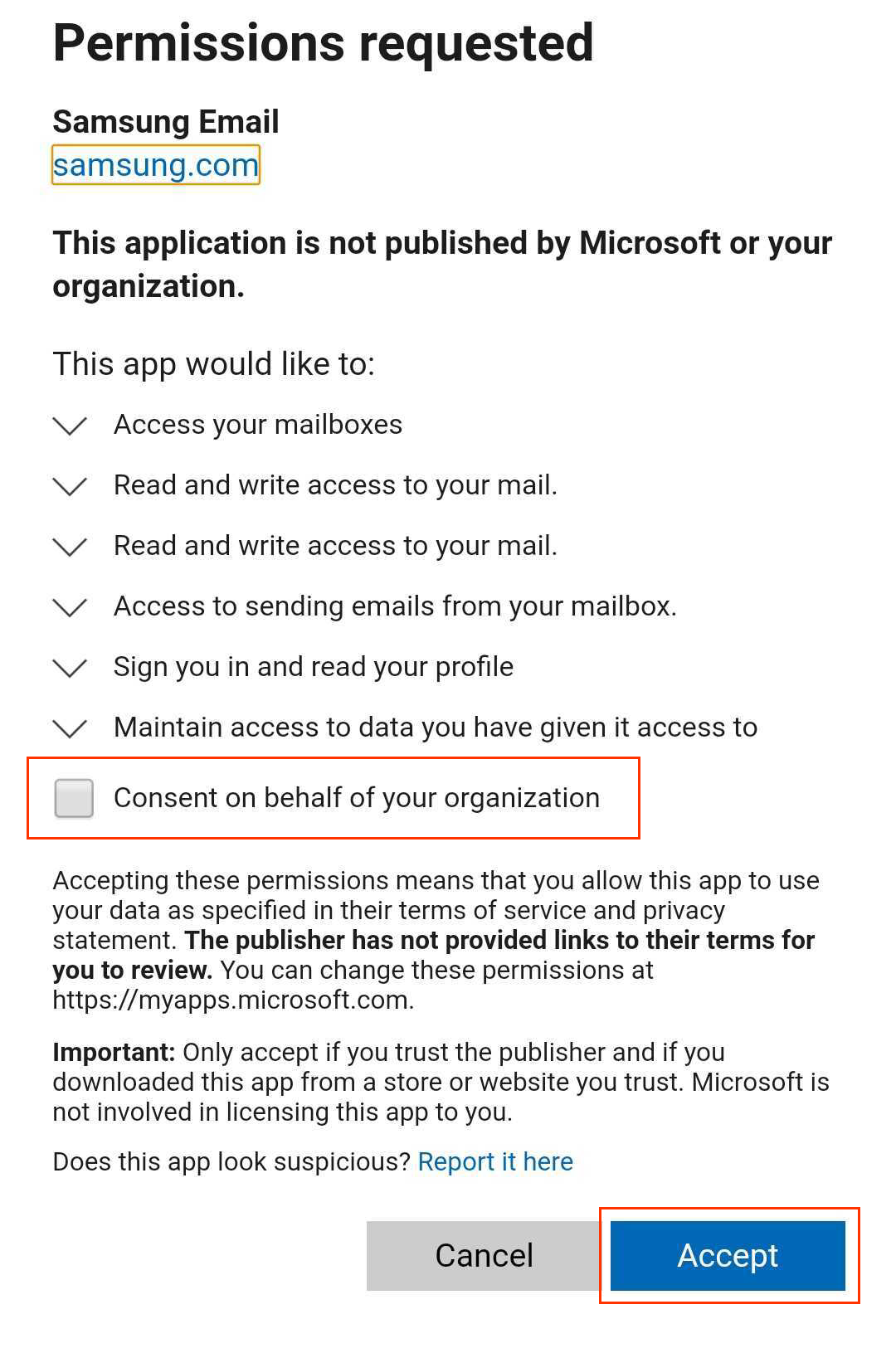
- De app Email controleert automatisch je instellingen. Tik onder Handmatig instellen op Gereed. Je kunt op elk gewenst moment terugkeren om deze instellingen te bewerken.
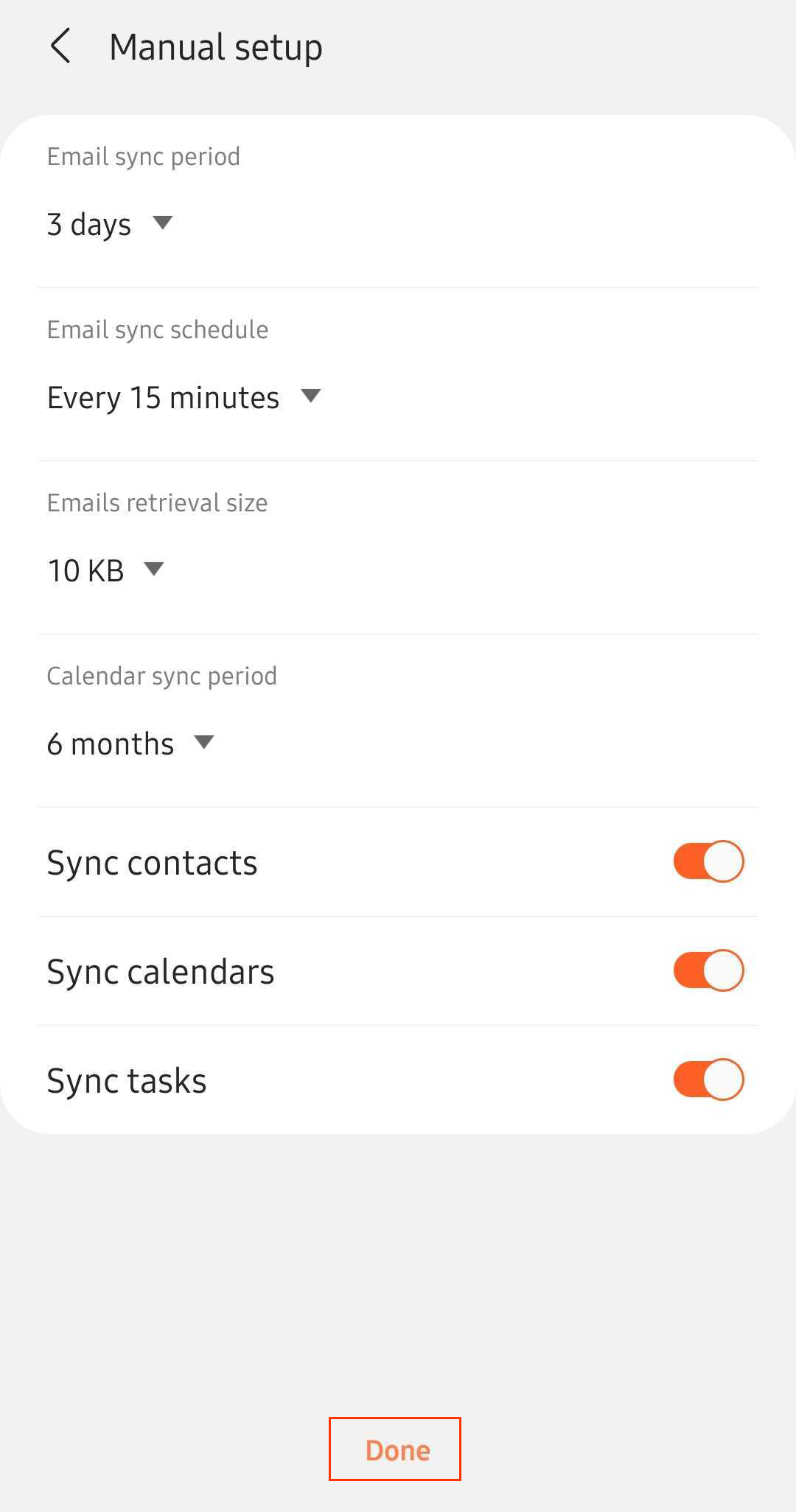
- Bewerk je accountnaam (indien gewenst) en tik op Gereed. Deze naam is zichtbaar voor geadresseerden wanneer je e-mail verzendt. Het is dus misschien wenselijke om naar je bedrijf te verwijzen.
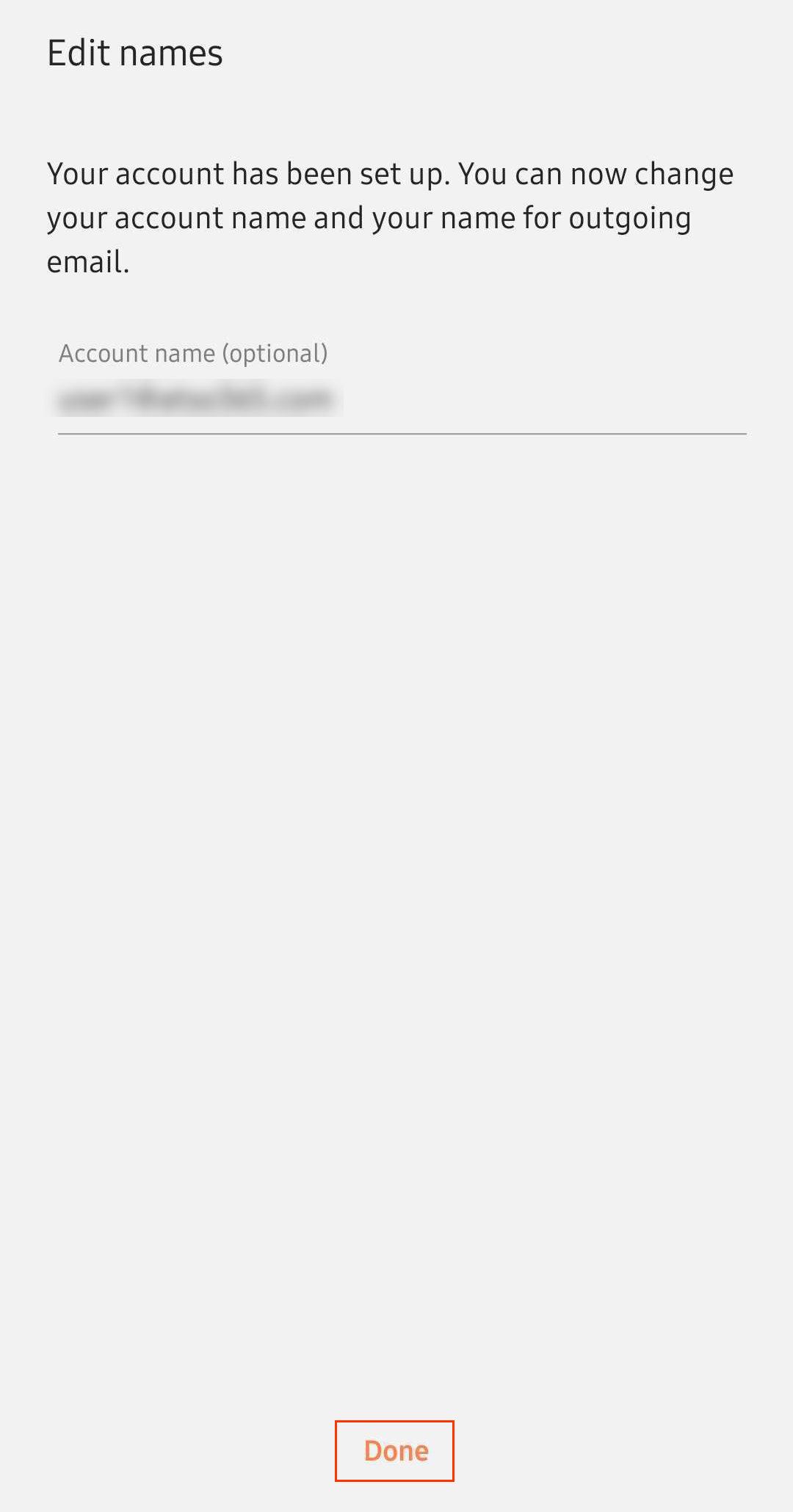
- Microsoft 365 is nu ingesteld in je Samsung-app Email. Je Postvak IN wordt weergegeven.
Thank you for your feedback.
Sorry about that :( We'll work to make it better.
You voted before.
(5742 times viewed / 2 people found it helpful)